手环如何取消解锁手机提醒 如何用小米手环取消手机屏幕解锁
日期: 来源:贝斯特安卓网
在现代社会人们对于手机的使用已经成为日常生活中不可或缺的一部分,而随着智能手环的普及,它的功能也越来越强大。有些智能手环甚至可以帮助用户取消手机的屏幕解锁提醒,提高使用便捷性。比如小米手环,通过简单的设置,用户可以轻松实现手机的屏幕解锁功能,让生活更加便捷和智能。如何利用小米手环取消手机屏幕解锁提醒,成为了很多小米手环用户关注的焦点。接下来让我们一起来了解一下小米手环如何取消手机屏幕解锁提醒吧!
如何用小米手环取消手机屏幕解锁
步骤如下:
1.第一步:在手机应用商店或者百度搜索“小米运动APP”下载与安装。

2.第二步:我们在该软件里绑定手环设备(一般该软件都有绑定教程,这里不做多介绍)。然后进入手环页面。
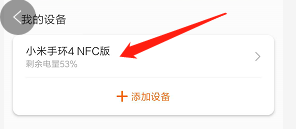
3.第三步:我们找到“屏幕解锁”并点击,打开这个功能一共需要两步。第一:设置锁屏密码,第二:设置手环解锁,我们先设置好锁屏密码。
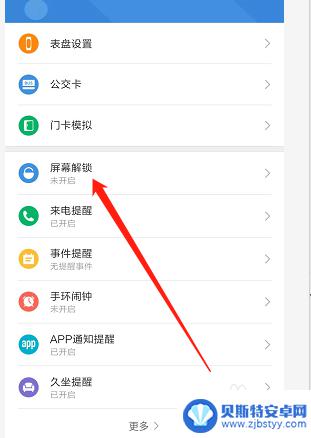
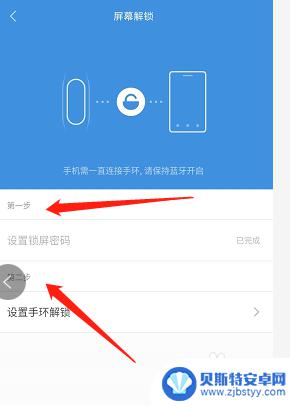
4.第四步:设置好锁屏密码后,进入手环解锁页面。我们手环会有个提示,在小米手环里点击确定绑定。
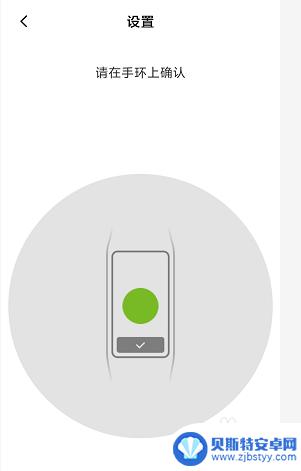

5.第五步:做完这些后,我们成功的用小米手环设置好解锁屏幕的功能。我们可以进行测试,发现手机锁屏状态下上滑便把屏幕解开了。
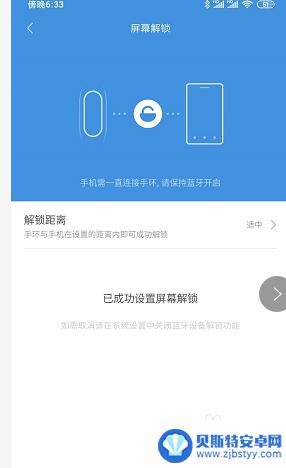

6.第六步:我们觉得这样保密性不太好想要取消的话,打开手机的设置。
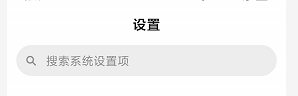
7.第七步:在设置上面搜索栏里输入“蓝牙屏幕解锁”,点击进去,将“蓝牙设备解锁”关闭即可。
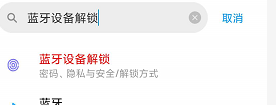
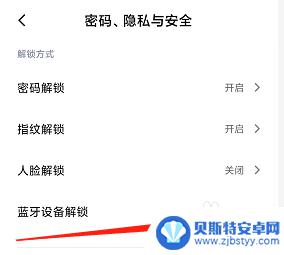
以上就是手环如何取消解锁手机提醒的全部内容,还有不清楚的用户就可以参考一下小编的步骤进行操作,希望能够对大家有所帮助。












